
Fontolja meg a "freeze" nyomtatási sor tisztításának lehetőségeit a Windows rendszereken. Az átgondolt technika lehetővé teszi, hogy eltávolítsa a sorból azokat a dokumentumokat, amelyeket valamilyen okból nem nyomtattak ki, és akadályozzák más fájlok és dokumentumok nyomtatáshoz való elküldését..
A nyomtató jelenlegi nyomtatási sorának „lágy” módja a Vezérlőpult ablakból (Vezérlőpult -> Eszközök és nyomtatók). A nyomtatók listájában meg kell találnia a problémás nyomtatót, kattintson rá a PCM segítségével, és válassza ki a menüpontot Nézze meg, mi nyomtat.
 A megnyíló ablakban válassza a nyomtató nyomtatási sor kezelése menüt nyomtató-> Mégsem az összes dokumentumot . Az összes dokumentumot, beleértve a befagyasztásokat is, el kell távolítani a nyomtató nyomtatási sorából..
A megnyíló ablakban válassza a nyomtató nyomtatási sor kezelése menüt nyomtató-> Mégsem az összes dokumentumot . Az összes dokumentumot, beleértve a befagyasztásokat is, el kell távolítani a nyomtató nyomtatási sorából..
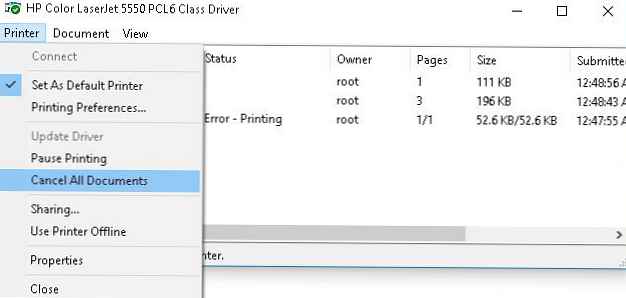 Abban az esetben, ha néhány dokumentumot nem törölnek a nyomtatási sorból, ez azt jelenti, hogy azokat a rendszer vagy maga a nyomtató-illesztőprogram jelenleg blokkolja. Az újraindítás után eltűnnek a nyomtatási sorból. Ha az újraindítás problémás, akkor ezt megteheti kötelező törölje az összes feladatot a Windows nyomtatási szolgáltatás sorából.
Abban az esetben, ha néhány dokumentumot nem törölnek a nyomtatási sorból, ez azt jelenti, hogy azokat a rendszer vagy maga a nyomtató-illesztőprogram jelenleg blokkolja. Az újraindítás után eltűnnek a nyomtatási sorból. Ha az újraindítás problémás, akkor ezt megteheti kötelező törölje az összes feladatot a Windows nyomtatási szolgáltatás sorából.
Emlékezzünk arra, hogy amikor nyomtatandó dokumentumot küldünk nyomtatóra, a Windows Print Service (Print Spooler) nyomtatási feladatot generál, és két fájlt hoz létre: egyet a kiterjesztéssel .SHD (tartalmazza a nyomtatási feladat beállításait), második - .SPL (a tényleges kinyomtatandó adatokat tárolja). Így a nyomtatási feladatok a nyomtató számára elérhetők lesznek, még a nyomtatást kezdeményező program bezárása után is. Ezeket a fájlokat a spool-könyvtár tárolja (alapértelmezés szerint, Msgstr "% Systemroot% \ System32 \ spool \ PRINTERS„). A sikeres nyomtatás után ezeket a fájlokat automatikusan törlik ebből a könyvtárból, és ennek megfelelően a nyomtatási sorból.
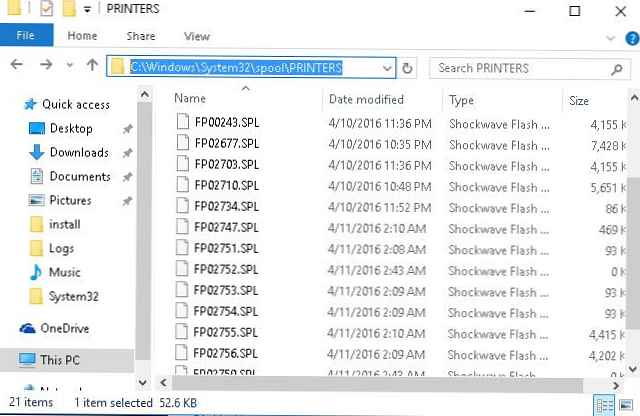
Manuálisan törölnünk kell ennek a mappának a tartalmát, ezáltal az összes feladatot töröljük a Print Spooler memóriájában.
Nyisson meg egy parancssort rendszergazdai jogokkal, és hajtsa végre a következő parancsokat:
net stop spooler
del% systemroot% \ system32 \ spool \ printers \ *. shd / F / S / Q
del% systemroot% \ system32 \ spool \ printers \ *. spl / F / S / Q
net start spooler
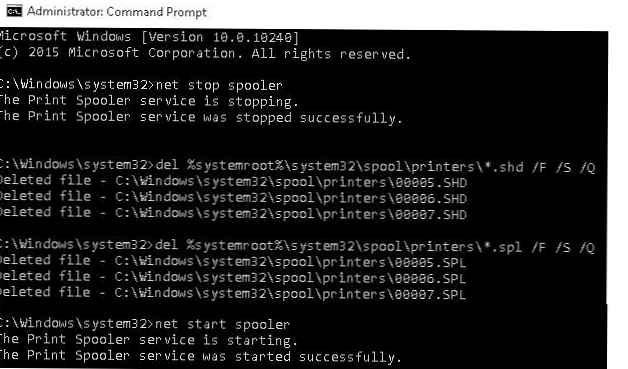 Ez a parancskészlet egymás után leállítja a Windows nyomtatási szolgáltatást, rekurzív módon törli az összes fájlt a * .shd és * .spl kiterjesztésekkel a% systemroot% \ system32 \ spool \ printers könyvtárból, és elindítja a leállított szolgáltatást.
Ez a parancskészlet egymás után leállítja a Windows nyomtatási szolgáltatást, rekurzív módon törli az összes fájlt a * .shd és * .spl kiterjesztésekkel a% systemroot% \ system32 \ spool \ printers könyvtárból, és elindítja a leállított szolgáltatást.
A kész bat fájlt tartalmazó archívum letölthető a linkről reset_spooler.zip (rendszergazdaként működik)
megjegyzés. Ha a szkript nem működik, ellenőrizze, hogy a nyomtatószerver tulajdonságai (Vezérlőpult -> Eszközök és nyomtatók -> A nyomtatószerver tulajdonságai gomb a felső menüben -> Speciális lap -> a mezőben Az orsó mappa helye könyvtár megadva C: \ windows \ system32 \ spool \ nyomtatók. Az esetek 99% -ában így kell lennie. Ha a spooller könyvtár elérési útja eltér, akkor a parancsfájlban ki kell javítania az elérési útját.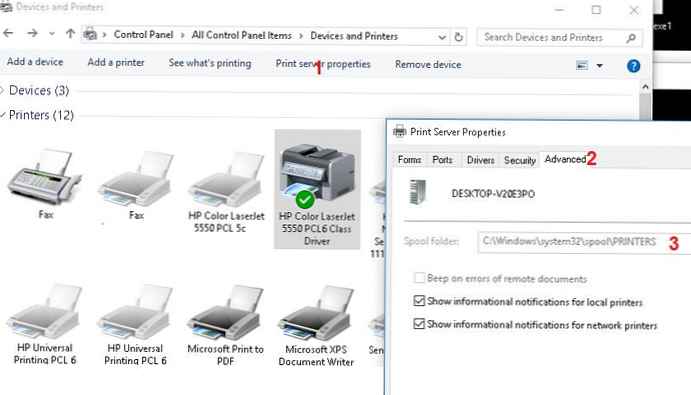
A fenti technikák elősegítik a nyomtatási sor törlését a Windows bármely verzióján, legyen az Windows 7, 8 vagy Windows 10.










